Як зменшити гучність у Zoom, Google Meet і Microsoft Teams

Програми для відеодзвінків стали найважливішою частиною віддаленої роботи та навчання. Досліджуйте, як зменшити гучність у Zoom, Google Meet та Microsoft Teams.
Багато стримерів використовують OBS для запису відео чи аудіо в реальному часі, але за замовчуванням OBS налаштовано на запис відео у форматі MKV, що може бути проблемою. Наприклад, деякі відеоредактори, такі як Final Cut Pro або Premier Pro, не підтримують формат MKV. Крім того, формат MP4 є кращим для людей, які записують відео та мають намір завантажити їх на такі платформи, як YouTube.

У цій статті пояснюється, як змінити налаштування OBS для запису в MP4 або конвертувати відео OBS у формат MP4.
Змініть стандартний запис OBS на формат MP4
Незважаючи на те, що стандартним форматом запису в OBS є MKV, ви можете відредагувати його, щоб OBS записувала ваші відео у форматі MP4. Ось як це зробити:

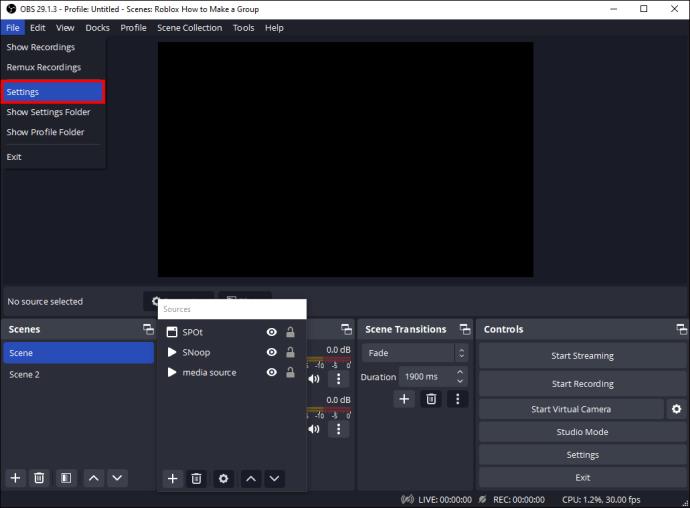
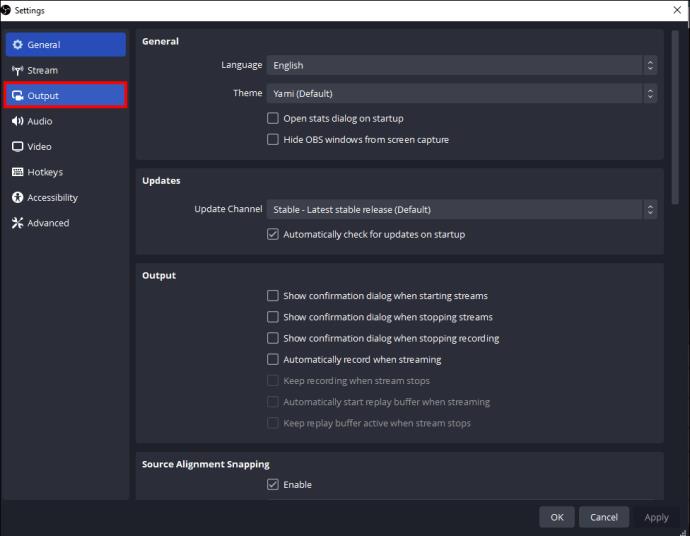
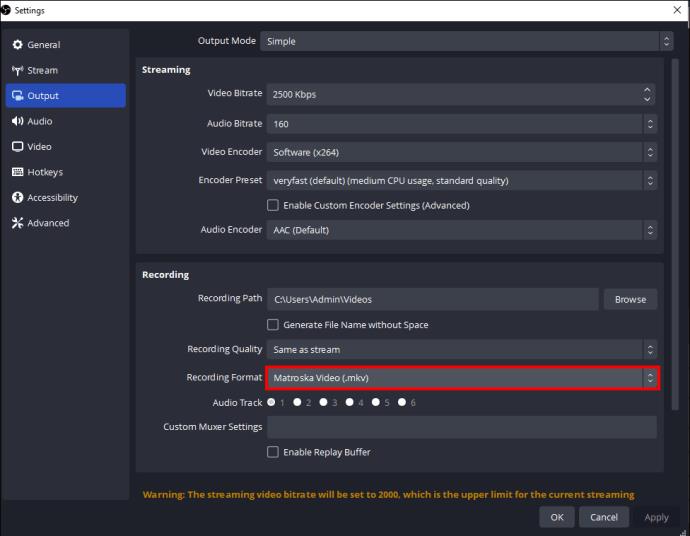
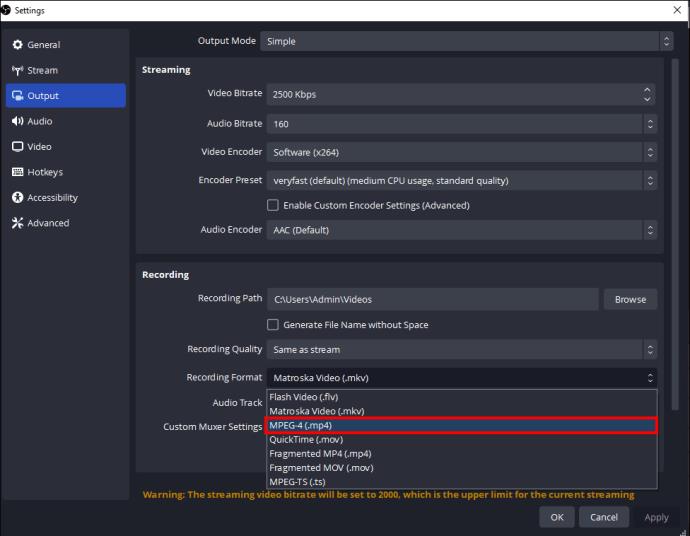
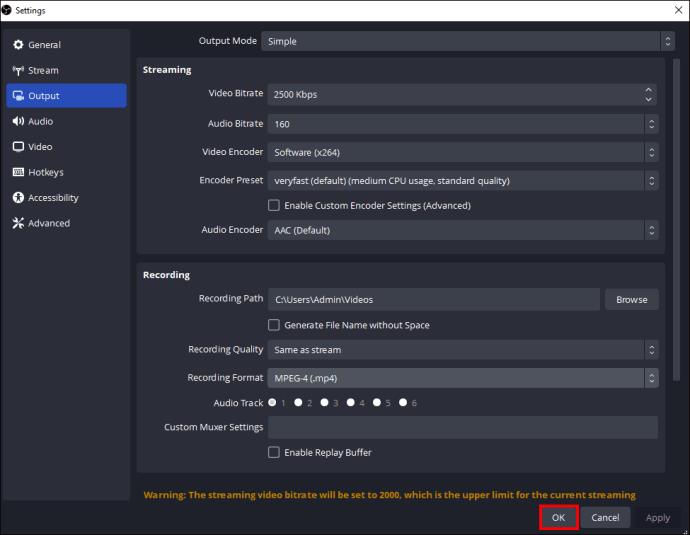
Після завершення запису відео в OBS ви отримаєте файл у форматі MP4, оскільки OBS тепер буде налаштовано на запис ваших відео у форматі MP4 за замовчуванням.
Чи варто записувати відео OBS у форматі MP4?
Ви можете зіткнутися з помилками під час запису безпосередньо у формат MP4 в OBS. Налаштування OBS для автоматичного збереження ваших записаних відео у форматі MP4 може спричинити проблеми зі стабільністю через процес, необхідний для MP4/MOV, перш ніж відео стане придатним для використання.
OBS видає попередження, коли ви вибираєте формат MP4 для запису відео: «Записи, збережені в MP4, не можна буде відновити, якщо файл не можна завершити (наприклад, через BSOD, втрату живлення тощо)». Це означає, що ваше відео буде непридатним для використання, якщо його не вдасться завершити запис.
Якщо ви записуєте відео й майже закінчуєте, але з якоїсь причини ваш комп’ютер вимикається, відеофайл порожній і неможливий для перегляду. Ось чому не рекомендується записувати відео в OBS у форматі MP4, тому що якщо щось піде не так, ви втратите кожен відеокадр, який, можливо, не можна буде відновити.
Який найкращий формат запису для OBS?
Виходячи з того, що ми торкалися вище, формати MP4 і MOV непридатні для запису відео OBS.
Переважними форматами для запису відео в OBS є FLV і MKV. Формати MKV і FLV не вимагають процесу завершення файлу, як це робить MP4. Отже, незалежно від того, чи ви отримуєте синій екран смерті чи відключення електроенергії, все ваше відео в безпеці.
Ці формати дещо відрізняються, і ви можете задатися питанням, який буде кращим відповідно до ваших вимог.
На відміну від FLV, MKV не підтримує кілька звукових доріжок. MKV можна використовувати безкоштовно та є безкоштовним відкритим стандартом. Крім аудіофайлів, MKV може містити необмежену кількість зображень, відео, субтитрів, обкладинок, описів, розділів і оцінок в одному файлі. Це також найкращий відеоформат для фільмів Blu-ray і HD, оскільки його розмір файлу більший, ніж у більшості контейнерних форматів. MKV, ймовірно, є кращим варіантом, якщо вам потрібен розширеніший формат запису відео для OBS.
FLV був широко використовуваним форматом для вбудованих відео в Інтернеті, головним чином на сайтах потокового відео, таких як Hulu або YouTube. Але оскільки Adobe припинила підтримку Flash, люди замінили FLV іншими відеоформатами.
Як конвертувати формат MKV у формат MP4
Бажано записувати відео OBS у форматі MKV, а потім автоматично «ремуксувати» їх (переключити відеоконтейнер) у формат MP4. Це вбудоване налаштування в OBS, яке автоматично ремуксує ваш запис MKV після завершення без погіршення якості.
Простіше кажучи, мультиплексування бере аудіо та відео з одного типу файлу та перетворює його на інший. Це швидкий процес, який займає лише кілька секунд.
Виконайте такі дії, щоб налаштувати це:
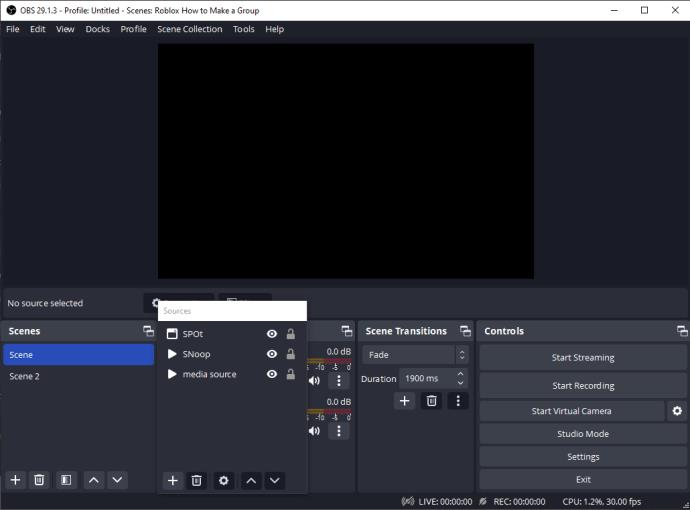

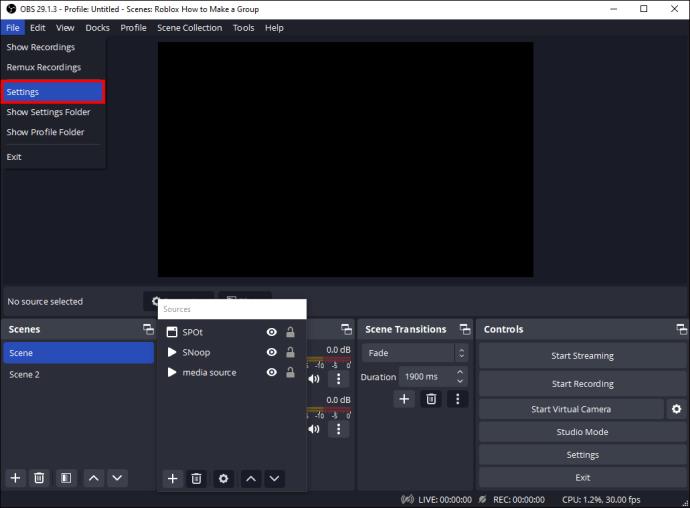
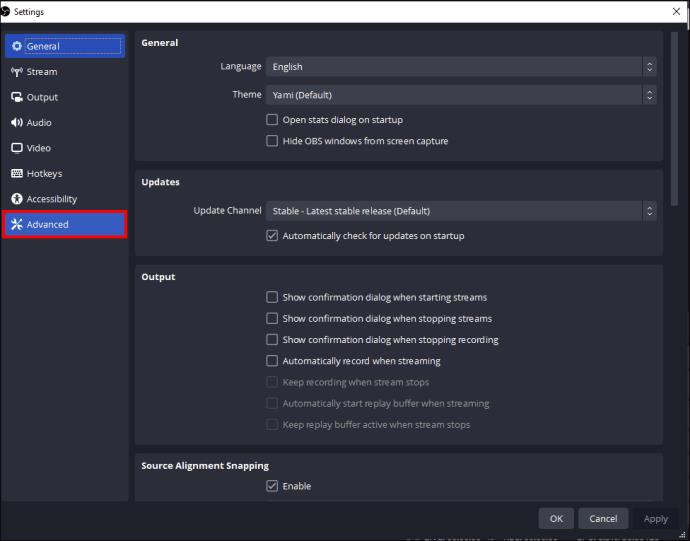
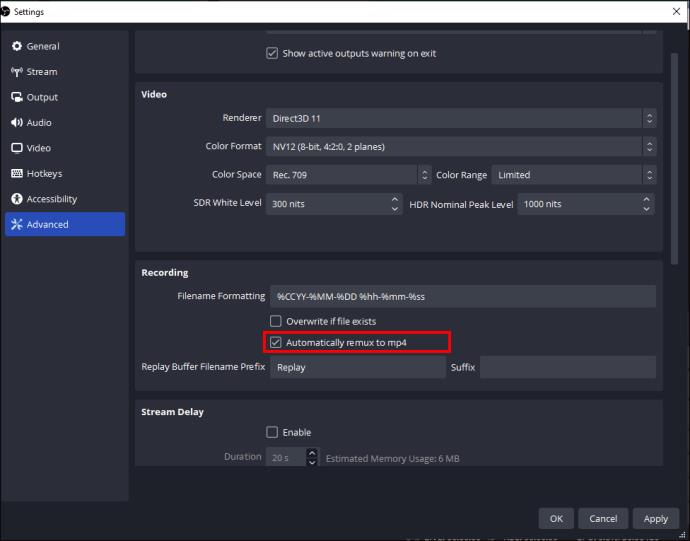
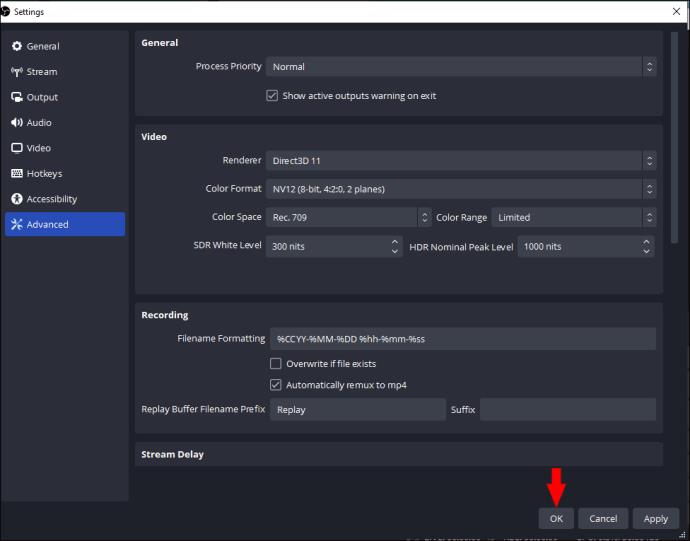
Ваші записані відео будуть автоматично перетворені у формат MP4, і конвертація вручну не потрібна.
Що робити, якщо OBS Automatic Remux у MP4 не працює?
Якщо ви зіткнулися з помилками під час використання функції автоматичного ремуксування в MP4 в OBS, вам, можливо, доведеться використовувати іншу програму для перетворення в MP4 без зниження якості. Відмінним варіантом для цього є WinX HD Video Converter Deluxe. Це професійний конвертер, який можна використовувати для конвертації відео у MP4, MKV, MOV, FLV, AVI, WebM тощо. Ви також можете редагувати параметри відео, такі як частота кадрів, кодек, роздільна здатність, бітрейт тощо, і налаштовувати відео за один раз.
Виконайте такі дії, щоб конвертувати відео OBS у формат MP4:
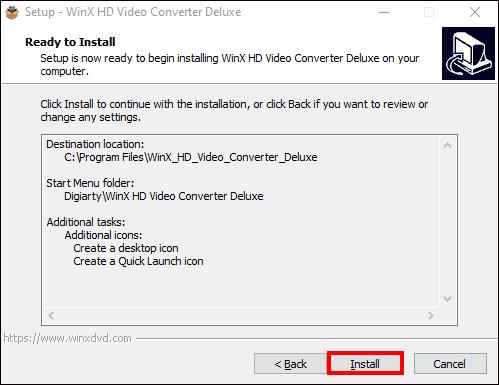
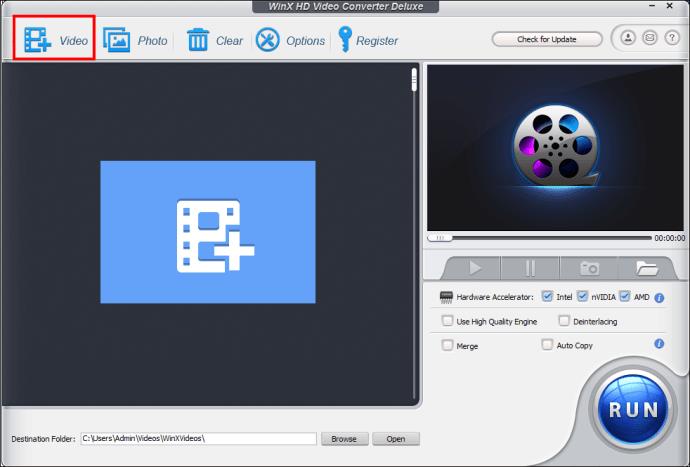
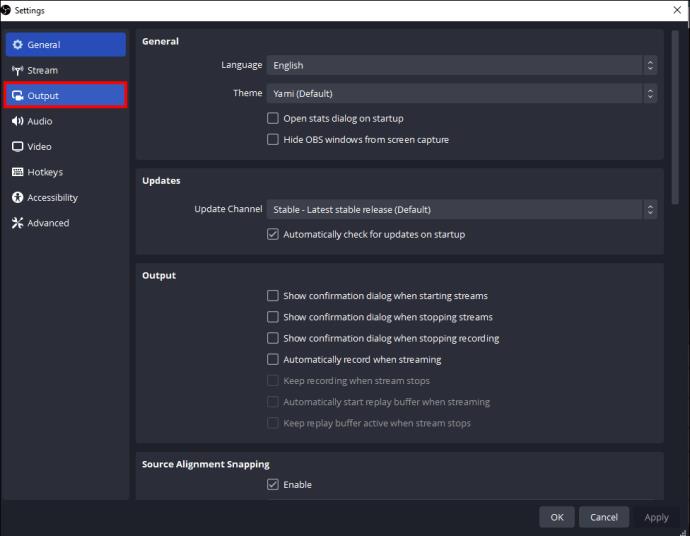
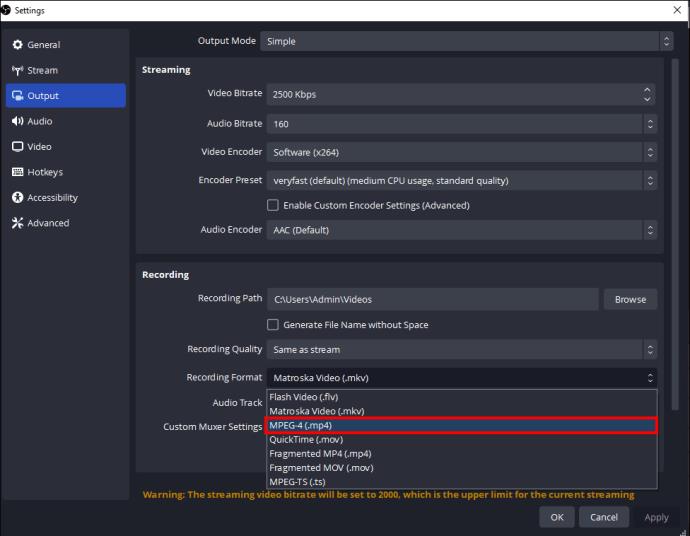
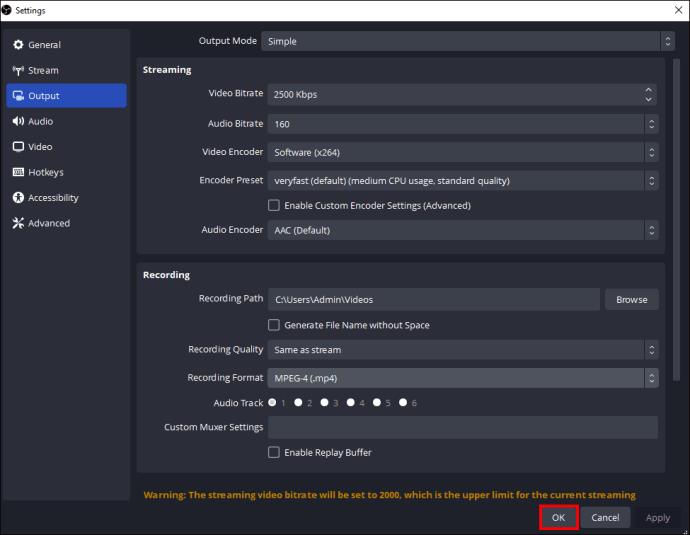
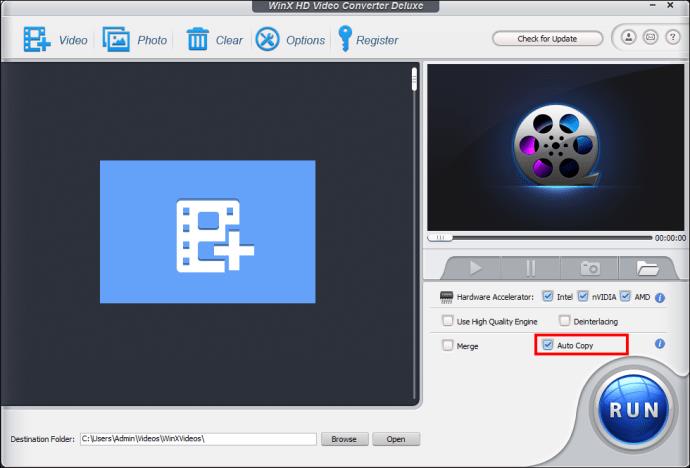
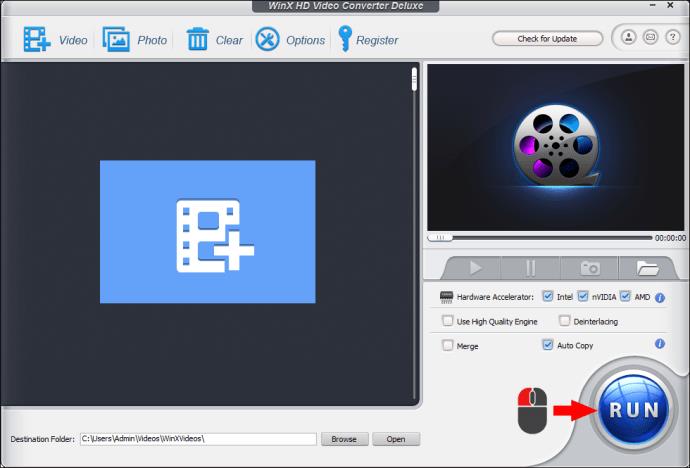
Ви також можете спробувати HitPaw Video Converter , щоб конвертувати відеофайли OBS MKV у MP4. Це програмне забезпечення перетворює відео OBS у MP4 без втрати якості та обробляє файли в 120 разів швидше, ніж більшість інших програм. Щоб конвертувати відео OBS MKV у MP4 за допомогою HitPaw Video Converter, виконайте такі дії:
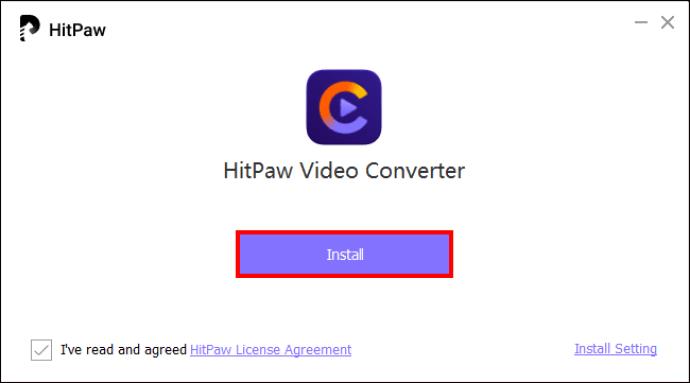
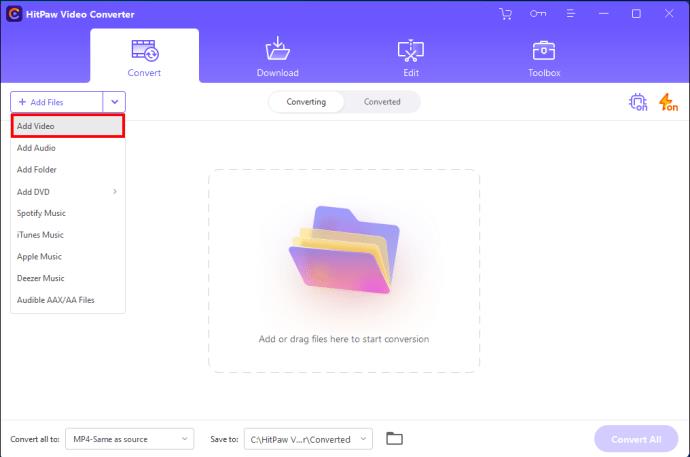
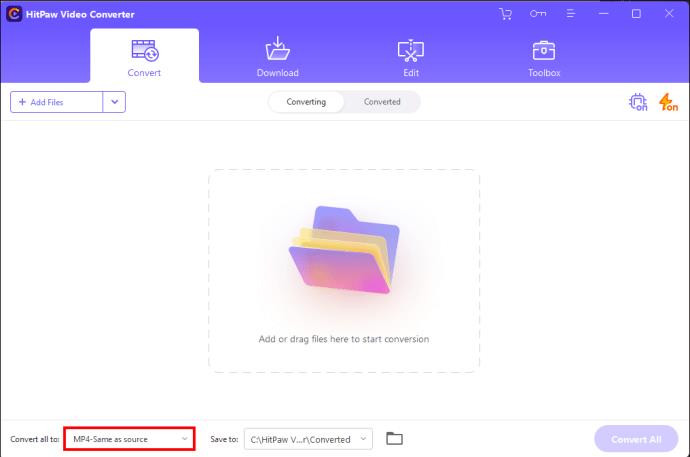
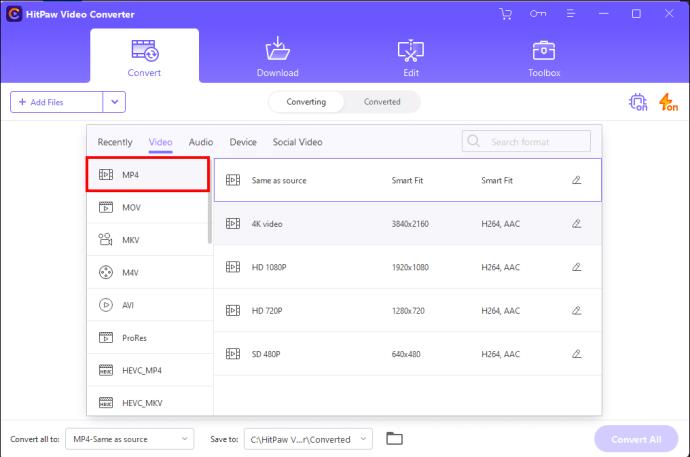
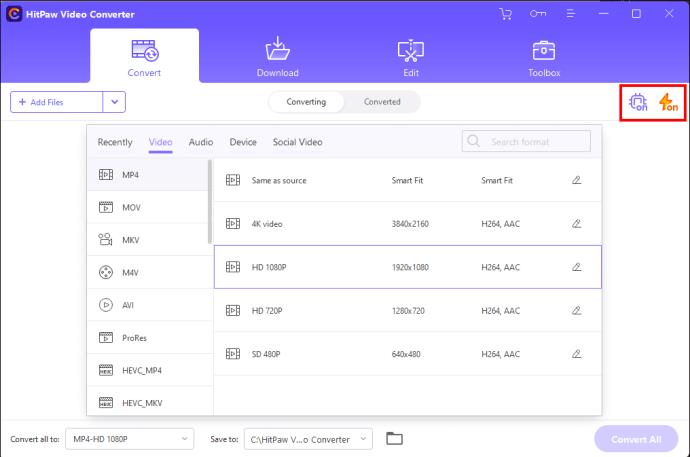
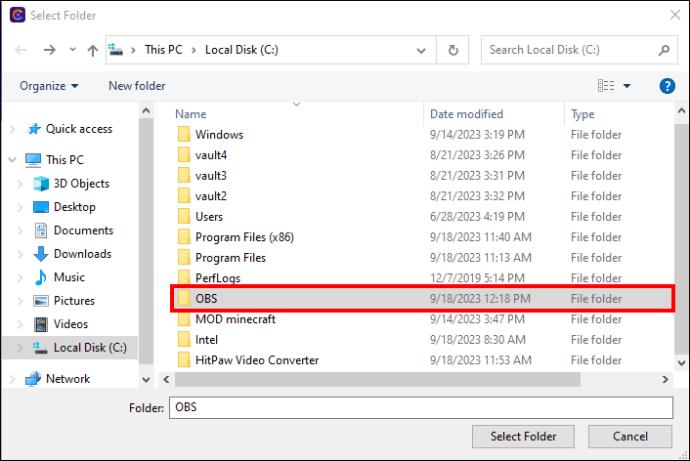
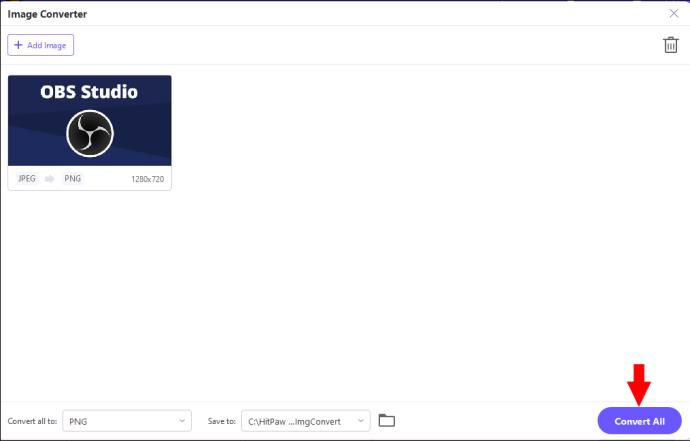
поширені запитання
Де зберігаються мої записи OBS?
Перейдіть до «Файл» і «Показати записи» в меню OBS, щоб побачити, де зберігаються ваші записи OBS. Якщо ви бажаєте змінити місце збереження файлів, перейдіть до «Налаштування», «Вивід», «Режим виведення», «Додатково», потім «Запис».
Чи можу я призупинити запис у OBS?
Так, ви можете призупинити запис у OBS, натиснувши піктограму «Пауза» (II) праворуч від «Зупинити запис». Ця кнопка з’явиться лише після початку запису.
Чи можна виявити запис OBS?
Вам не потрібно турбуватися про те, що вас виявлять під час запису за допомогою OBS. Коли ви використовуєте OBS для запису у фоновому режимі, це вплине лише на програми, які мають доступ до Windows або Kernal.
Який формат відео є найкращим для запису OBS?
Як згадувалося вище, ідеальним форматом запису для OBS є MKV. Ви можете налаштувати OBS на автоматичне повторне мультиплексування в MP4 після завершення запису, виконавши дії, наведені в цій статті. Це гарантує, що ваше відео не буде пошкоджено, якщо запис не завершиться.
Записуйте в MP4 в OBS або конвертуйте відео
OBS за замовчуванням налаштовано на запис відео у форматі MKV, і це не дарма. Але ви можете змінити це на формат MP4 через «Налаштування» OBS, а потім «Вивід». MP4 і MOV непридатні для запису відео OBS через спосіб обробки файлів. Отже, якщо станеться щось, що заважає завершенню відеозапису, ви отримаєте пошкоджений файл або втратите всі аудіо- та відеокадри.
Більш безпечним варіантом є редагування налаштувань в OBS для автоматичного перетворення відео MKV у MP4 після завершення. Або, якщо ви зіткнулися з помилками під час використання цієї функції, ви можете спробувати зазначені вище програми конвертувати файли MKV у формат MP4.
Чи виникали у вас проблеми під час запису безпосередньо в MP4 в OBS? Чи відчуваєте ви втрату якості під час перетворення відео OBS? Повідомте нам у розділі коментарів нижче.
Програми для відеодзвінків стали найважливішою частиною віддаленої роботи та навчання. Досліджуйте, як зменшити гучність у Zoom, Google Meet та Microsoft Teams.
Дізнайтеся, як налаштувати мобільну точку доступу в Windows 10. Цей посібник надає детальне пояснення процесу з урахуванням безпеки та ефективного використання.
Досліджуйте, як налаштувати налаштування конфіденційності в Windows 10 для забезпечення безпеки ваших персональних даних.
Дізнайтеся, як заборонити людям позначати вас у Facebook та захистити свою конфіденційність. Простий покроковий посібник для безпеки у соцмережах.
Пам’ятаєте часи, коли Bluetooth був проблемою? Тепер ви можете ефективно обмінюватися файлами через Windows 10 за допомогою Bluetooth. Дізнайтеся, як це зробити швидко і легко.
Ось посібник про те, як змінити тему, кольори та інші елементи в Windows 11, щоб створити чудовий робочий стіл.
Детальна інструкція про те, як завантажити Google Meet на ваш ПК, Mac або Chromebook для зручного використання.
Детальний огляд процесу налаштування VPN в Windows 10 для безпечного та анонімного Інтернет-серфінгу.
Ось як ви можете отримати максимальну віддачу від Microsoft Rewards для Windows, Xbox, Mobile, покупок і багато іншого.
Оскільки продуктивність і доступність бездротових периферійних пристроїв продовжують зростати, Bluetooth стає все більш поширеною функцією на ПК з Windows. Досліджуйте, як підключити та використовувати Bluetooth.








